Установка снпч на принтер
- поставьте систему для экономии справа от принтера и расправьте шлейф системы;
- подключите аппарат к электросети и включите его;
- на панели устройства загорится индикатор замены картриджей в виде капли;
- поднимите блок сканера и нажмите на кнопку капля, чтобы каретка выехала в удобное положение для замены картриджей.
Особенность некоторых моделей принтеров заключается в том, что каретка будет показывать, каких именно картриджей в ней нет. Так как у нас нет еще ни одного картриджа, то каретка будет останавливаться несколько раз. Чтобы решить проблему ее блокировки просто несколько раз нажимайте кнопку капля. Дальше нужно сделать следующее:
- выключите принтер путем отключения его из электросети;
- установите блок картриджей в каретку, аккуратно придерживая их с обеих сторон;
- надавите на емкости, пока не услышите характерный щелчок;
- приклейте к корпусу принтера держатель для шлейфа. Это нужно сделать с правой стороны с отступом от края в 3 сантиметра;
- закрепите шлейф в держателе;
- проверьте ход каретки – шлейф не должен мешать ее движению. При этом он не должен провисать или сильно натягиваться. В противном случае устройство выдаст ошибку «Замятие бумаги»;
- закройте крышку.
Далее переходим к внешним емкостям системы НПЧ. Как вы успели заметить, ниже представлено видео в котором четко показано что нужно делать дальше. Пошагово это выглядит так:
- достаньте маленькие силиконовые заглушки из небольших отверстий на системе;
- установите вместо них воздушные фильтры толстым концом вниз. Заглушки сохраните на случай необходимости транспортировки принтера и системы;
- снова включите печатающее устройство;
- на панели загорится индикатор «Капля»;
- откройте крышку принтера и нажмите кнопку «Капля» несколько раз пока каретка не выедет в положение замены картриджей;
- зажмите кнопку на блоке для обнуления чипов картриджей на 3-5 секунд;
- снова нажмите кнопку «Капля».
После этого печатающее устройство полностью готово к работе. Помните, что система должна находиться на одном уровне с принтером.
Для объемной и экономной печати на струйном принтере вам рано или поздно придет идея с использованием СНПЧ — Системы непрерывной подачи чернил . Устройство имеет такое название не случайно — установив один раз такую систему, в дальнейшем вы просто доливаете чернила и продолжаете бесперебойно работать. Экономя при этом массу времени и денежных средств.
На сегодняшний день системы непрерывной подачи чернил можно установить на большинство моделей принтеров, многофункциональных устройств (МФУ) и плоттеров производства Canon, HP, Epson и др. Хотя в последнее время производители печатающих устройств делают все возможное, чтобы усложнить нам установку СНПЧ. И это понятно, ведь компании-производители теряют существенные доходы от продажи сменных картриджей.
Преимущества бесперебойной печати
Такие комплекты бесперебойной подачи чернил отлично подходят для эксплуатации, как дома, так и в офисе. При их использовании затраты на печать сводятся к расходам только на чернила, а не на дорогостоящие картриджи.
Установка СНПЧ не изменяет ни конструкцию печатного аппарата, ни качества его работы, при условии использования правильных чернил от проверенных брендов. При этом экономия, которую обеспечивает система — довольно ощутима, например одна сто миллилитровая банка краски может заменить от 15 до 25 картриджей, в зависимости от модели принтера.
Также бесперебойная подача чернил в принтер позволяет продлить срок его службы. Поскольку при замене оригинального картриджа, нам приходится открывать крышку принтера и при этом неизбежен контакт печатающей головки с воздухом, что крайне нежелательно! Головка может засохнуть на воздухе и вам придется покупать новую, а стоимость ее — соизмерима со стоимостью самого принтера.
Сама система подачи чернил расположена не внутри, а рядом с печатающим устройством и соединяется с ним посредством шлейфа. И при дозаправке не нужно открывать крышку. Соответственно, в печатающую головку не попадет воздух, и она прослужит вам дольше!
Принцип действия системы непрерывной подачи чернил
Системой непрерывной подачи чернил называют комплект, состоящий из пластиковых емкостей и картриджей, которые между собой соединены специальными полыми трубками. Основная задача конструкции – обеспечение постоянного потока краски из доноров на печатающую головку. Такой подход гарантирует, что чернила не будут заливать печатающую головку принтера и не закончатся непосредственно во время печати.
В основе работы системы заложен принцип сифо́на Мариотта ( Edme Mariotte — французский физик XVII века ), а само изобретение сосуда датируется еще 17 веком. И это устройство, позволяет добиться равномерного вытекания струи жидкости за счёт постоянного давления.
В каждой емкости СНПЧ имеется по два отверстия. Одно из них предназначено для отвода чернил, второе – для доступа воздуха. Для нормальной работы системы критически важно, чтобы давление в сосудах и шлейфе было стабильным.
Установка СНПЧ WWM
Рассмотрим установку на примере МФУ Canon pixma mg2540s
и комплекта СНПЧ WWM с Чернилами по 100г. Данный принтер придется разобрать. В более старых моделях СНПЧ можно было устанавливать без разбора корпуса, но как я уже упоминал ранее — производители прилагают все усилия чтобы усложнить нам установку.
Сначала надо отстегнуть верхнюю панель от лотка подачи бумаги и снять крышку панели управления. Для этого надо аккуратно подцепить крышку острым предметом, чтобы не сломать защелки.
После необходимо выкрутить два винтика из корпуса принтера, расположенные за лотком подачи бумаги и снять сканер вместе с верхней крышкой. Для этого предварительно надо отсоединить два шлейфа — кабель сканера и кабель панели управления.
Дальше надо подготовить отверстия, для того чтобы пропустить шлейф СНПЧ в наше устройство печати. Емкости донора будут находиться сбоку, а шлейф пройдет через отверстия, закрепится на верхней крышке и войдет в картриджы.
Для сверления можно использовать сверло из комплекта. Отверстия размечаем на глубине 2,5 см от края корпуса, и располагаем напротив линии движения печатающей головки, на уровне каретки. Сверлим и придаем отверстию эстетический вид.
Теперь надо продеть шлейф внутрь корпуса. На конце шлейфа установлены L-коннекторы. Коннекторы можно извлечь или аккуратно завести каждую трубку с коннекторами в отверстие по очереди. После вытягиваем шлейф внизу, чтобы далее удобно было подключать картриджи.
Теперь надо подключить картриджи — черный и цветной. Достаем оригинальные картриджи из вакуумной упаковки. Надо быть предельно осторожным чтоб не испортить сопла, они очень чувствительны к механическим повреждениям. По этому защитные наклейки снимайте в последнюю очередь.
Пришло время просверлить отверстия в картриджах, сверло имеется в комплекте СНПЧ, также к нему есть ограничитель в виде трубки.
Начнем с цветного картриджа.
Здесь есть некоторые нюансы. Первый вариант просверлить верхнее отверстие прямо в технологически размеченном месте, при этом L-коннектор будет упираться в самой каретке в защелку и ее придется подрезать. Второй вариант — сверлить отверстие в картридже чуть ниже, что мы и сделаем. Воздухозаборное отверстие которое осталось выше придется заклеить.
Под нижние коннекторы сверлим как размечено на картридже — то есть по воздухозаборным отверстиям.
Далее сверлим черный картридж — пятая ниша сверху, левый ряд. Теперь надо в картриджы повставлять уплотнительные резинки, они также должны быть в вашем комплекте СНПЧ. Если резинка не заходит — снимите аккуратно фаску в отверстии.
Далее вставляем коннектор вместе с уплотнительной трубкой в черный картридж. После в цветной.
Линии подачи чернил:
- Черный — самый короткий
- Красный — самый длинный
- Синий — чуть короче красного
- и Желтый — еще короче синего
Следующий этап — заполнение чернилами емкостей донора.
Сначала закрываем вентиляционные отверстия — те которые маленького диаметра. Это надо для того чтоб уровень чернил не сравнялся в большем отделении и в меньшем отделении. Каждая емкость донора это сообщающиеся сосуды, связанные внизу. Если пробку вытащить, то при заливке сосуды будут наполняться одинаково, а этого допускать нельзя, надо чтоб в меньшей части всегда было меньше чернил. Это необходимо для компенсации атмосферного давления.
Чернила заливаем до уровня примерно 1,5 см от верха и делаем это аккуратно, чтоб жидкость не пенилась. Пена это растворенный воздух, который создает ненужные полосы на печати. После заправки закрываем заправочное отверстие.
В процессе заправки жидкость может начать уходить в картриджы, например если какой то из коннекторов сидит не герметично. В этом случае можно использовать биндер, в виде обычного канцелярского зажима.
В теории все уплотнительные резинки должны хорошо держать, но если необходимо устранить негерметичность, то можно воспользоваться ватой и суперклеем. Вначале уплотняем ватой в отверстие на черном картридже, а после наносим клей.
На цветном картридже надо заклеить воздухозаборное отверстие которое осталось выше нашего коннектора. Для этого подойдет обычная зубочистка и суперклей-секунда.
Прокачка картриджей чернилами
Следующий важный этап — прокачать картриджи и заполнить трубочки и сами картриджи чернилами. Поскольку в самих картриджах очень мало чернил и предназначены они исключительно для проверки работоспособности принтера или МФУ. В процессе прокачки они полностью заполняются чернилами, на каждый цвет уходит 2-3 кубика и примерно кубиков 10 на черный картридж.
Отстегиваем биндер и открываем вентиляционные отверстия. В комплекте должны быть специальные приспособления в виде подушечек. Более широкая для черного картриджа, короткая для цветного. Снимаем защитную пленку, плотно прижимаем площадку и шприцом удаляем воздух из картриджа. При этом из трубок также уйдет воздух, они должны наполниться чернилами.
Теперь картриджи можно устанавливать в наш принтер. Каретку выдвигаем в позицию для замены, выравниваем шлейф и вставляем картриджи в каретку до щелчка, Проверяем чтобы ничего не цепляло во время перемещения головки.
Следующий этап — установить крепление на крышку сканера и зафиксировать линию трубок в верхней точке. Для этого в комплекте имеются фиксаторы. Крепим держатель шлейфа на обратной стороне крышки сканера примерно в этом месте:
Далее устанавливаем крышку сканера на место, зацепы в передней части крышки должны попасть в специальные пазы. Для этого надо приподнять заднюю часть крышки и сдвинуть ее вперед. Фиксируем крышку — закручиваем два винта в корпус.
Укладка шлейфа подачи чернил в МФУ
И теперь самое сложное — укладка шлейфа.
Надо отвести немного влево каретку, зацепить шлейф за крепление и проверить как будет двигаться и парковаться головка в принтере, не будут ли при этом мешать трубки.
Осталось закрепить линию подачи чернил снаружи и можно тестировать на печать. Родной скотч на креплении не годится, поэтому мы избавляемся от него и приклеиваем крепление к корпусу суперклеем.
Подсоединяем шлейфа, сначала малый, затем большой. И возвращаем на место декоративную панель блока управления. Также возвращаем на место панель лотка. И последний штрих — не забудьте воткнуть в вентиляционные отверстия воздушные фильтры.
Запуск СНПЧ и тест печати
И так, контрольный запуск и тест печати.
Включаем и ждем пока принтер перейдет в режим готовности. Сначала принтер чистит головку, сопла и прокачивает чернила. Зеленый светодиод перестает мигать после завершения самодиагностики.
Запускаем сервисный режим для проверки дюз печатающей головки, также их называют еще соплами. Нажимаем и удерживаем красную кнопку (Отмена) после первого мигания отпускаем. Принтер проводит самотестирование, прокачку, прочистку и печатает тест лист.
Распечатав тест дюз сразу видно — какие цвета идут на печать, какие сопла печатают с пробелами и в правильном-ли порядке чернила подаются в печатающую головку.
Теперь распечатываем тестовую картинку в цвете, за одно проверим сканер — клавиша на панели управления Color.
Наличие градиентной заливки на образце позволит нам предельно объективно оценить качество передачи оттенков на струйном принтере.
Расположение емкости СНПЧ и уровни чернил в доноре
Напоследок хотел бы обратить ваше внимание на расположение емкости донора. Емкость ни в коем случае нельзя ставить выше той плоскости на которой находится само МФУ!
Если поставить емкости донора на принтер, то через некоторое время ваше печатающее устройство будет обильно залито чернилами.
И еще раз напомню про уровни чернил в доноре!
Как уже раньше упоминалось они должны быть разными. Если вытащить заправочную пробку уровни сравняются и принтер станет при печати плеваться.
Если все же это случилось, то надо извлечь воздушные фильтрики, закрыть все отверстия пробками и наклонить емкость, пока чернила не перельются с малых отделений в большие. После, открываем вентиляционные отверстия и возвращаем фильтра на свои места и можем печатать дальше.
Все, теперь можно запускать ваш принтер в полноценную работу, пусть трудится!
Надеемся, статья оказалась для вас полезной и помогла решить вопрос самостоятельной установки СНПЧ.

В нашей статье пойдет речь о небольшой сервисной утилите, благодаря которой мы можем подарить вторую жизнь собственному принтеру. Данная программа всего в один клик способна сбросить счетчик печатающей головки или памперса и таким образом оживить последние. Впрочем, более подробно обо всем этом будет рассказано в ходе приведенной ниже подробной пошаговой инструкции. Ну а в самом конце странички вы сможете совершенно бесплатно скачать последнюю русскую версию PrintHelp для принтера Epson.
Подготовительные действия
За чистку принтера Epson через компьютер отвечают инструменты, входящие в состав драйвера, поэтому его понадобится установить в обязательном порядке. Скорее всего, вы это уже и так сделали, однако отсутствие меню, о которых пойдет речь далее, может свидетельствовать о том, что драйвер устарел или инсталлирован неправильно. В таком случае повторите процедуру установки, а затем подключите принтер к компьютеру стандартным образом. Детальнее об этом читайте в материалах по следующим ссылкам.
Пошаговая инструкция установки СНПЧ
Для большинства струйных принтеров инструкция, как самому установить СНПЧ, одинаковая. По заявлению производителей подключить все можно самостоятельно и без посторонней помощи.
- Подготовительный этап. Нужно вымыть резервуары под чернила, так как пыль и грязь вместе с краской могут привести к затору в дюзах картриджа. После мойки нужно просушить емкости-доноры.
- Заполнение чернилами струйного принтера. Нужно влить не больше 85% от объема емкости. Заливается она через большую воронку, с которой нужно снять крышку. В конце опять надевается заглушка.
- Сборка системы. Печатающий блок шлейфом крепится к емкостям в соответствии с тем, куда какая краска должна поступать. Кроме воронки для заливки краски есть маленькое отверстие. С него снимается заглушка. Ее можно оставить в свободном пазе крышки-воронки. Дальше крепятся переходники и сам шлейф.
- Проверка. Этот этап еще называют “прокачка”. Пользователь должен наполнить картриджи краской из доноров. Блок с головками ставится ниже уровня основных резервуаров. Если движение краски не началось, нужно создать в емкостях вакуум. С помощью шприца из свободного отверстия откачивается воздух, пока картриджи не начнут наполняться чернилами.
- Включить принтер в сеть и начать работу.
- Нажать кнопку замены картриджей. Она находится на ярлыком с изображением капли. Это индикатор замены картриджа, он загорается при отсутствии печатающей головки на месте. При нажатии на кнопку выедет каретка, куда устанавливается блок картриджей.
- Выключить принтер из розетки. Дальше работать нужно будет внутри, поэтому важно обездвижить МФУ в заданном положении.
- Установить блок картриджей в каретку до щелчка.
- Протянуть и закрепить шлейф. Во время работы каретка с печатающим устройством постоянно двигается, поэтому длины шлейфа должно хватить для таких перемещений. Пользователь должен самостоятельно передвинут картеку до упора в обе стороны, чтобы проверить размер шлейфа. Затем он крепится пластиковой планкой. Внутри “провод” не должен заламываться или путаться.
- Включить принтер.
На этом сама схема, как установить систему непрерывной подачи чернил, завершена. Однако некоторые модели по-своему реагируют на СНПЧ, поэтому есть нюансы установки.
Описание и возможности
Итак, перед тем как перейти к инструкции по установке и использованию данной программы, давайте сразу разберемся с ее возможностями:
- Сброс счетчика печатающей головки принтера Canon и Epson. В случае с последним вам понадобится код сброса.
- Сброс счетчика памперса у печатающих устройств обоих производителей.
- Присутствует собственный генератор ключей.
- Считывание данных счетчика обработки.
- Сброс счетчика обработки.
- Проверка кода сброса.
- Отображение диагностической информации и статуса устройства.
- Очистка принтера.
- Тестирование устройств от Canon и Epson.

В принципе, говорить о возможностях данной программы больше ничего. Для того чтобы не лить воду, давайте сразу переходить к разбору инструкции по ее установке, настройке и использованию.
Единственное, о чем хотелось упомянуть, это-то, что данное приложение можно устанавливать на любые операционные системы от Microsoft. Причем поддерживается архитектура 32 и 64 Бита.
МФУ ДЛЯ ДОМА
Brother DCP-T500W InkBenefit Plus
Эта модель МФУ удобна наличием перезаправляемых емкостей для чернил. Не трубует проводить дополнительных закупок картриджей или самим подключать СНПЧ. Скорость печати небольшая: цветных документов в минуту до 6 страниц. Но печать фотографий отличается высоким качеством, приближенным к профессиональному. В сравнении со струйными собратьями это устройство отличается почти бесшумной системой самоочистки. В рабочем режиме потребляет 18 Вт. Наличие Wi-Fi и установленного софта Brother позволяет осуществлять распечатку с телефона или планшета.
Основным достоинством считается хорошая разрешающая способность принтера и сканирующего модуля. Устройством поддерживается режим улучшенного разрешения для сканирования, так же имеется анализ программами и последующую интерполяцию начальных данных. Подающий лоток расположен внутри МФУ и это предотвращает появление пыли и других посторонних предметов в устройстве.
МФУ Brother DCP-T500W InkBenefit Plus

- Невысокая скорость работы;
- Не работает с картами памяти.
Средняя цена 18 629 рублей.
Epson L222

- Высокая скорость работы принтера;
- Отличное качество цветной печати;
- Экономный расход материалов;
- Управление доступное и комфортное.
- Шумит при работе;
- Нет беспроводного подключения.
Средняя цена 11 700 рублей
HP DeskJet Ink Advantage Ultra 4729
МФУ HP DeskJet Ink Advantage Ultra 4729
Обзор устройства в видео:

- Высокая скорость печати;
- Отличное качество печати в цветовом решении;
- Доступные по цене фирменные материалы для устройства;
- Поддерживает функции Wi-Fi и AirPrint;
- не возникает сложностей в установке;
- Не создает большого шума при распечатывании;
- Привлекательный дизайн.
- Надо привыкнуть к кнопкам управления;
- Не очень комфортный лоток для бумаги.
Средняя цена 7500 рублей.
Canon PIXMA G3400
МФУ Canon PIXMA G3400
- Отличное качество печати;
- Поддерживает подключение к Wi-Fi;
- Достаточный запас чернил;
- Удобное управление;
- Скромная цена.

- Медленная скорость печатания и копирования;
- Не предусмотрена поддержка Air Print.
Средняя цена 12070 рублей
Сложности с использованием системы непрерывной печати
Проблемы с применением оборудования могут начаться уже с процесса установки. В этой процедуре стоит соблюдать поэтапность:
- залить наполнитель в модель deskjet, p50 или другой тип оборудования и провести прокачку, пока не установите, что принтер видит ресурс печати, это можно сделать своими руками;
- проверить крепления шлейфов;
- выбрать вариант тестирования на включенном устройстве (например, deskjet).
Иногда для печатного оборудования (например, deskjet) необходимо использовать декодер, который позволяет обнулять все эксплуатационные данные.
Для струйной техники рекомендуется обращать внимание на факт совместимости краски с моделью устройства (например, deskjet). От этого также зависит то, насколько долго ваше оснащение будет функционировать в домашних или офисных условиях. Особенно важен этот факт для копи-центров, которые используют печатную технику в больших масштабах.

Если у вас есть принтер или МФУ, то вы знаете насколько дорого стоят картриджи и чернила, и наверняка подыскиваете альтернативные решения, одним из которых может стать система непрерывной подачи чернил.
Что же означает СНПЧ? Она означает, что вам больше не придется тратиться на оригинальные картриджи и чернила, вы сможете печатать документы и фото невероятно дешево, и при этом не потеряете в качестве. Кстати, установить СНПЧ на принтер или МФУ вполне можно и самостоятельно, достаточно просто немного терпения, внимательности и аккуратности.
Что понадобится для установки
Чтобы установить СНПЧ, вам потребуется:
- сама система непрерывной подачи чернил
- принтер (или МФУ)
- планка для крепления шлейфа системы
- перчатки
- салфетки.
Хорошо подготовьте рабочее место и инструменты, а затем принимайтесь за дело. А чтобы у вас все получилось, выполняйте в строгой последовательности все действия из приведенной ниже инструкции.
Инструкция по установке
-
Возьмите СНПЧ и установите ее слева от печатающего устройства.

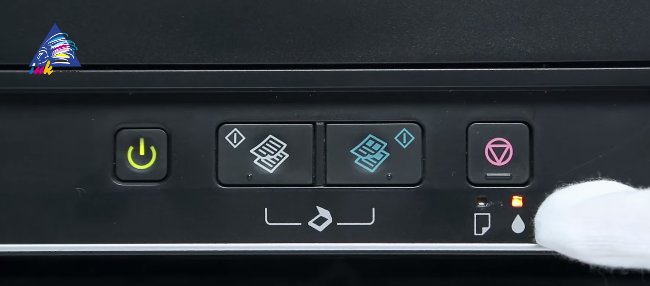







Полезные советы
Надеемся, что вы будете аккуратны, но все же полностью исключить непредвиденные ситуации нельзя, поэтому:
- Перед началом установки СНПЧ застелите рабочее место пленкой.
- Установку проводите в горизонтальном положении и на идеально ровной поверхности.
- На всякий случай не выбрасывайте оригинальные картриджи, установленные в принтере или МФУ изначально — в будущем они могут вам понадобиться.
- Также не стоит использовать для заправки системы некачественные чернила — отдавайте предпочтение проверенным брендам, которые давно действуют на рынке и уже успели завоевать доверие пользователей. Убедитесь, что краски на 100% соответствуют модели вашего печатающего устройства, такой подход позволит избежать проблем в будущем и продлить срок службы оборудования.
Читайте также:


